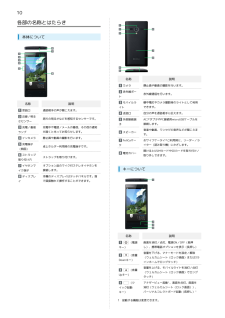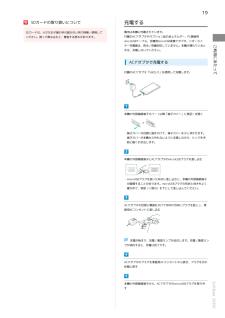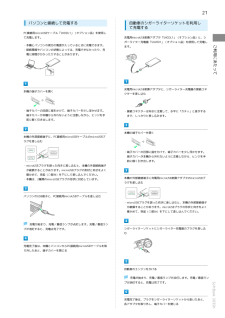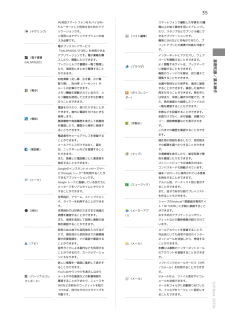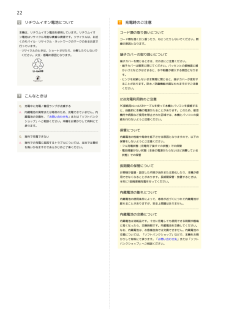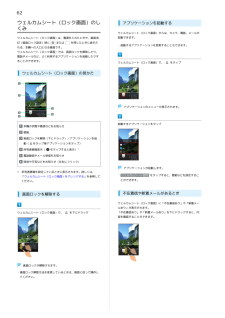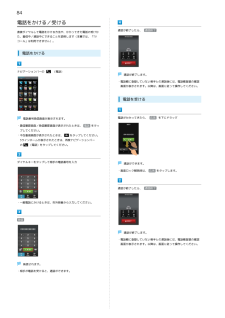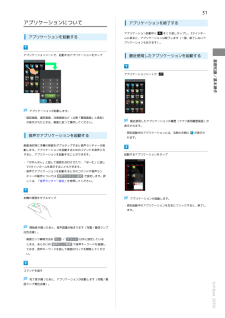Q&A
取扱説明書・マニュアル (文書検索対応分のみ)
"着信"5 件の検索結果
"着信"40 - 50 件目を表示
全般
質問者が納得曲の編集が出来るアプリがありますので、プレイストアで探してみて下さい。そのアプリでサビのみ切り取ればPCを使わなくても編集可能です。再生に関しては、プレイヤーのアプリで、プレイリストを作成し編集した曲を入れないようにすれば、シャッフル再生しても大丈夫でしょう。
4581日前view364
全般
質問者が納得IPhoneはパソコンとの同期を前提として開発しました。Android携帯はパソコンとの同期するものでは無いです。
私はパソコンを持って無いのでAndroidにしました。結構アプリも入れましたので今さらAndroidに変える気にはなりません。
006SHから203SHに変えましたが起動時間が3分から0.5分に短くなり電池の持ちも良くなり重宝していますね。
現行機種だと203SHをお勧めします。出始めは珠に不具合があるので。
203SHはSimカードが無くてもWi-Fiルーターを接続すれば電話とキャリアメー...
4541日前view87
全般
質問者が納得調べないでやっちゃったんですか
203SHは、4Gだから3GスマホのSIMを入れても使えません。
203SHに変更するにはSoftbankショップで契約変更の手続きをして4Gスマホ用のSIMに変更をしてもらう必要があります。
モバイルネットワークの設定を3Gにしただけでは使えません。
4Gと3GではAPN等が違います。
3GスマホのSIMでもAPN等を変更すれば使えるみたいですけど非公式の方法なのでネット上で御自身で調べて自己責任でやってください。
wifiと4G、3Gの回線は、違いますのでソフトバンクwi...
4265日前view47
全般
質問者が納得設定が入っていないのであれば相手の勘違いかソフトバンクに問題があるかもしれません。
電話→メニュー→通話設定→着信拒否
でチェック入ってなければ設定はされてないということになります。
4600日前view575
全般
質問者が納得マナーは、サイレントにすればいいような気がします。アラームの音だけをならすには、アラームアプリの設定にマナー時に鳴らすかどうかの設定があるのでそこで鳴らすを選択すればいいと思います。
それか、設定の音量設定に「音量」という項目があり、そこでアラーム以外のアプリを音量0にしたらいいのではないかと思われます。試したわけではないので、絶対ではないかもしれませんが、やってみて下さい。
4523日前view403
充電/着信ランプ近接/明るさセンサー受話口インカメラ音量調節充電端子(卓上ホルダー用)SDカード・USIMカード挿入口イヤホンマイク端子※起動する機能は変更できます。アナザービュ―起動※、画面点灯ストラップ取り付け穴電源ON(長押し)、画面消灯/点灯赤外線ポートスピーカーモバイルライトFeliCaマークカメラ送話口外部接続端子画面などに軽く触れて、すぐに指を離します。画面などに軽く触れたままにし、画面などが切り替われば指を離します。画面のイメージやアイコンなどは、予告なく変更することがあります。画面に軽く触れて、上下左右に指を軽くはじきます。アイコンなどに軽く触れたまま、目的の位置までなぞり、指を離します。各部の名前/キーのはたらきタッチパネル操作タッチパネル操作タップロングタッチ フリック ドラッグ
上下フリックで画面を切り替え、アプリケーションを起動できます。本機のウィジェット(常駐型アプリケーション)を利用できます。よく利用するアプリケーションを登録し、簡単に起動できます。電話やメールなどの着信お知らせや、本機の状態を表示します。また、ステータスバーを下にドラッグすると、通知パネルが開きます。本機の状態を確認/設定したり、お知らせ内容などを確認できます。アプリケーションなどを、すばやく起動できます(変更も可能です)。電話を起動メールを起動ブラウザを起動アプリ使用履歴を表示1つ前の画面に戻るソフトウェアキーボードを閉じるホーム画面に戻るメニューを表示アプリケーションなどの画面では、次のはたらきをします。基本操作/アプリケーション起動アプリケーションを起動ショートカットから起動ウィジェットシート アプリケーションシート ショートカットシートステータスバー 通知パネルナビゲーションバー
10各部の名称とはたらき本体について名称カメラ赤外線ポート名称受話口近接/明るさセンサー充電/着信ランプインカメラ充電端子(側面)ストラップ取り付け穴イヤホンマイク端子ディスプレイ説明通話相手の声が聞こえます。モバイルラ外部接続端ACアダプタやPC接続用microUSBケーブルを接続します。スピーカーFeliCaマー音楽や動画、ワンセグの音声などが聞こえます。おサイフケータイ ® ご利用時に、リーダー/ライター(読み取り機)にかざします。ク電池カバーストラップを取り付けます。接続します。懐中電灯やカメラ撮影時のライトとして利用自分の声を通話相手に伝えます。子静止画や動画の撮影を行います。オプション品のマイク付ステレオイヤホンを赤外線通信を行います。送話口が届くと光ってお知らせします。卓上ホルダー利用時の充電端子です。静止画や動画の撮影を行います。できます。イト周りの明るさなどを感知するセンサーです。充電中や電話/メールの着信、その他の通知説明開けるとUSIMカードやSDカードを取り付け/取り外しできます。キーについて本機のディスプレイはタッチパネルです。指で直接触れて操作することができます。名称(電源説明画面...
19SDカードの取り扱いについて充電するSDカードは、小さなお子様の手の届かない所で保管/使用して電池は本機に内蔵されています。ください。誤って飲み込むと、窒息する恐れがあります。付属のACアダプタやオプション品の卓上ホルダー、PC接続用microUSBケーブル、充電用microUSB変換アダプタ、シガーライきは、充電しないでください。ACアダプタで充電する付属のACアダプタ「SHCEJ1」を使用して充電します。ご利用にあたってター充電器は、防水/防塵対応していません。本機が濡れていると本機の外部接続端子カバー(以降「端子カバー」と表記)を開く・端子カバーの凹部に指をかけて、端子カバーを少し浮かせます。端子カバーが本機から外れないように注意しながら、ヒンジを手前に軽く引き出します。本機の外部接続端子にACアダプタのmicroUSBプラグを差し込む・microUSBプラグを誤った向きに差し込むと、本機の外部接続端子が破損することがあります。microUSBプラグの形状と向きをよく確かめて、突起(○部分)を下にして差し込んでください。ACアダプタの凹部に親指をかけて矢印の方向にプラグを起こし、家庭用ACコンセント...
21パソコンと接続して充電する自動車のシガーライターソケットを利用して充電するPC接続用microUSBケーブル「SHDDL1」(オプション品)を使用して充電します。・接続環境やパソコンの状態によっては、充電できなかったり、充ガーライター充電器「SHJR01」(オプション品)を使用して充電します。電に時間がかかったりすることがあります。本機の端子カバーを開く・端子カバーの凹部に指をかけて、端子カバーを少し浮かせます。ご利用にあたって・本機とパソコンの両方の電源が入っているときに充電できます。充電用microUSB変換アダプタ「SHCDL1」(オプション品)と、シ充電用microUSB変換アダプタに、シガーライター充電器の接続コネクターを差し込む・接続コネクターは向きに注意して、水平に「カチッ」と音がする端子カバーが本機から外れないように注意しながら、ヒンジを手まで、しっかりと差し込みます。前に軽く引き出します。本機の端子カバーを開く本機の外部接続端子に、PC接続用microUSBケーブルのmicroUSBプラグを差し込む・端子カバーの凹部に指をかけて、端子カバーを少し浮かせます。端子カバーが本機から外れないよ...
354G対応スマートフォンをモバイルWi(テザリング)スマートフォンで撮影した写真を30種Fiルーターとして利用するためのアプ類以上の加工素材を用いてアレンジしリケーションです。ご利用にはテザリングオプションの加たり、スタンプなどでプリクラ風にで(フォト編集)きるアプリケーションです。入が必要です。簡単にSNSなどに共有ができたり、プ電子ブックストアサービスリントアプリとの連携で印刷も可能で(電子書籍GALAPAGOS)す。アプリケーションです。電子書籍を購インターネットにアクセスし、ウェブ入したり、閲覧したりできます。ページを閲覧することができます。ブックシェルフで書籍を一覧で管理したり、項目別にまとめて整理すること(ブラウザ)よく閲覧するサイトは、ブックマークに登録することもできます。ができます。閲覧することもできます。割り算)、百分率(パーセント)や(電卓)複数のウィンドウを開き、切り替えて四則演算(足し算、引き算、かけ算、会議や取材などの音声を、端末に録音ルートの計算ができます。メモリ機能も搭載されているので、メモリ機能を使用してさまざまな計算をすることができます。録音した音声の(ボイスレコーダー)再...
22リチウムイオン電池について本機は、リチウムイオン電池を使用しています。リチウムイオン電池はリサイクル可能な貴重な資源です。リサイクルは、お近くのモバイル・リサイクル・ネットワークのマークのあるお店で行っています。・リサイクルのときは、ショートさせたり、分解したりしないでください。火災・感電の原因となります。充電時のご注意コード類の取り扱いについてコード類を強く引っ張ったり、ねじったりしないでください。断線の原因となります。端子カバーの取り扱いについて端子カバーを閉じるときは、次の点にご注意ください。・端子カバーは確実に閉じてください。パッキンとの接触面に細かいゴミなどがはさまると、水や粉塵が侵入する原因となります。・ヒンジを収納しないまま無理に閉じると、端子カバーが変形することがあります。防水/防塵機能が損なわれますのでご注意ください。こんなときはQ. 充電中に充電/着信ランプが点滅するA. 内蔵電池の異常または寿命のため、充電できていません。内蔵電池の交換を、「お問い合わせ先」または「ソフトバンクショップ」へご相談ください。本機をお預かりして有料にてUSB充電利用時のご注意PC接続用microUSBケー...
62ウェルカムシート(ロック画面)のしくみウェルカムシート(ロック画面)は、電源を入れたときや、画面消灯(画面ロック設定)時にまたはを押したときに表示される、本機への入口となる画面です。アプリケーションを起動するウェルカムシート(ロック画面)からは、カメラ、電話、メールが起動できます。・起動するアプリケーションを変更することもできます。ウェルカムシート(ロック画面)では、画面ロックを解除したり、電話やメールなど、よく利用するアプリケーションを起動したりすることができます。ウェルカムシート(ロック画面)で、をタップウェルカムシート(ロック画面)の見かたアプリケーションのメニューが表示されます。起動するアプリケーションをタップ本機の状態や着信などをお知らせ壁紙画面ロックを解除(下にドラッグ)/アプリケーションを起動(をタップ後アプリケーションをタップ)所有者情報表示(をタップすると表示) 1電話着信やメール受信をお知らせ時刻や天気などをお知らせ(左右にフリック)アプリケーションが起動します。1 所有者情報を設定しているときに表示されます。詳しくは、「ウェルカムシート(ロック画面)をアレンジする」を参照してください...
84電話をかける/受ける直接ダイヤルして電話をかける方法や、かかってきた電話の受けか通話が終了したら、 通話終了た、着信中/通話中にできることを説明します(本機では、「TVコール」は利用できません)。電話をかけるナビゲーションバーの(電話)通話が終了します。・電話帳に登録していない相手との通話後には、電話帳登録の確認画面が表示されます。以降は、画面に従って操作してください。電話を受ける電話がかかってきたら、 応答 を下にドラッグ電話番号発信画面が表示されます。・着信履歴画面/発信履歴画面が表示されたときは、 電話 をタップしてください。・不在着信画面が表示されたときは、をタップしてください。3ラインホームが表示されたときは、再度ナビゲーションバーの(電話)をタップしてください。ダイヤルキーをタップして相手の電話番号を入力通話ができます。・画面ロック解除時は、 応答 をタップします。通話が終了したら、 通話終了・一般電話にかけるときは、市外局番から入力してください。発信通話が終了します。・電話帳に登録していない相手との通話後には、電話帳登録の確認画面が表示されます。以降は、画面に従って操作してください。発信され...
31アプリケーションについてアプリケーションを起動するアプリケーションを終了するアプリケーション起動中にをくり返しタップし、3ラインホームに戻ると、アプリケーションは終了します(一部、終了しないアプリケーションもあります)。アプリケーションシートで、起動するアプリケーションをタップ最近使用したアプリケーションを起動する基礎知識/基本操作アプリケーションシートでアプリケーションが起動します。・認証画面、選択画面、注意画面など(以降「確認画面」と表記)が表示されたときは、画面に従って操作してください。音声でアプリケーションを起動する最近使用したアプリケーションの履歴(アプリ使用履歴画面)が表示されます。・現在起動中のアプリケーションには、名称の左側にが表示されます。画面消灯時に本機の背面をダブルタップすると音声ランチャーが起動します。アプリケーションを起動するためのコマンドを音声入力すると、アプリケーションを起動することができます。起動するアプリケーションをタップ・「がめんおん」と話して画面を点灯させたり、「ほーむ」と話して3ラインホームを表示することもできます。・音声でアプリケーションを起動するときのコマンドや...
- 1